- Συγγραφέας Jason Gerald [email protected].
- Public 2024-01-19 22:12.
- Τελευταία τροποποίηση 2025-01-23 12:15.
Το κλειδί για μια αξέχαστη αυτοπροσωπογραφία είναι να τονίσετε τα μάτια. Υπάρχουν στιγμές που οι απλές προσαρμογές σε μια φωτογραφία μπορούν να κάνουν τη μεγάλη διαφορά. Το Photoshop σας διευκολύνει να κάνετε τα μάτια των θεμάτων σας να φαίνονται πραγματικά και εντυπωσιακά. Εάν δεν θέλετε να χρησιμοποιήσετε τις Ενέργειες για να επεξεργαστείτε τις φωτογραφίες σας, μπορείτε να χρησιμοποιήσετε είτε το εργαλείο Sharpen είτε το εργαλείο Burn/Dodge για να διευκολύνετε την επεξεργασία των ματιών σας με οποιαδήποτε έκδοση του Photoshop.
Βήμα
Μέθοδος 1 από 2: Χρήση του εργαλείου Sharpen
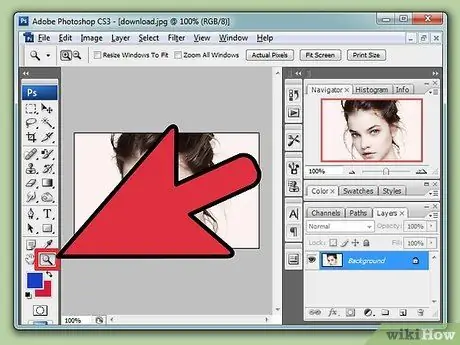
Βήμα 1. Μεγεθύνετε τη φωτογραφία σας
Χρησιμοποιήστε το εργαλείο μεγέθυνσης για να μεγεθύνετε τη φωτογραφία σας, εστιάζοντας πρώτα στο ένα μάτι. Αυτό θα σας διευκολύνει να εστιάσετε στη δουλειά σας και να δείτε κάθε λεπτομέρεια των αλλαγών που κάνετε.
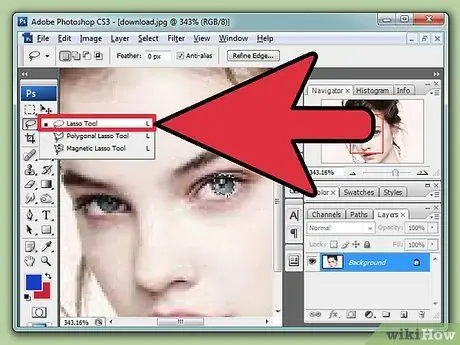
Βήμα 2. Επιλέξτε τα μάτια χρησιμοποιώντας το μαγνητικό εργαλείο λάσο
Το μαγνητικό εργαλείο lasso είναι μια λειτουργία επιλογής που σας επιτρέπει να επιλέξετε το εξωτερικό περίγραμμα ενός σχήματος και θα περιβάλλει μαγνητικά την εικόνα για να δημιουργήσετε μια ομοιόμορφη επιλογή. Αυτό είναι πολύ πιο εύκολο από το να χρησιμοποιείτε το κανονικό εργαλείο lasso, καθώς δεν χρειάζεται να σχεδιάσετε τέλειες γραμμές για να επιλέξετε ολόκληρο το μάτι. Κάντε κλικ στο μαγνητικό εργαλείο λάσο στην πλαϊνή γραμμή και, στη συνέχεια, επιλέξτε προσεκτικά το εξωτερικό περίγραμμα της ίριδας σας (μόνο το έγχρωμο τμήμα του ματιού).
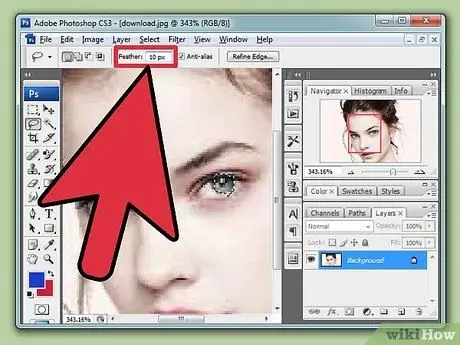
Βήμα 3. Φτερώστε την επιλογή σας
Το εργαλείο Feather σάς επιτρέπει να συνδυάσετε τα επεξεργασμένα και μη επεξεργασμένα τμήματα μιας φωτογραφίας, οπότε τυχόν αλλαγές που κάνετε δεν ακούγονται σκληρές. Μπορείτε να βρείτε το εργαλείο φτερών στην καρτέλα επιπέδου στη γραμμή μενού παραπάνω. Αλλάξτε τον αριθμό στο πλαίσιο φτερών σε '10' - μπορείτε να παίξετε με αυτόν τον αριθμό για να δείτε το αποτέλεσμα που θέλετε.
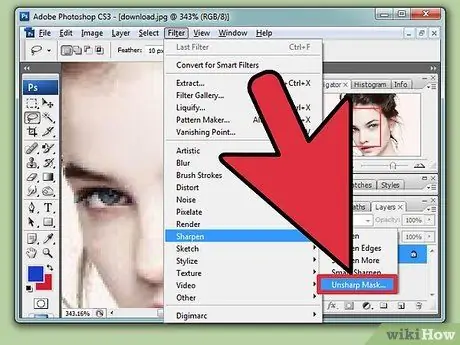
Βήμα 4. Επιλέξτε το εργαλείο μη αιχμηρής μάσκας
Στη γραμμή μενού παραπάνω, κάντε κλικ στην καρτέλα Φίλτρο και, στη συνέχεια, κάντε κύλιση προς τα κάτω για να επιλέξετε το εργαλείο μάσκας χωρίς αιχμηρή απόκριση. Αυτό το χαρακτηριστικό, αν και ακούγεται το αντίθετο, είναι χρήσιμο για να ακονίσετε την ίριδα και να αναδείξετε λεπτομέρειες και χρώματα από φωτογραφίες. Μόλις κάνετε κλικ σε αυτό, μπορείτε να του εκχωρήσετε ρυθμίσεις. Αλλάξτε την ακτίνα σε 3,6 και το κατώφλι στο 0. Στη συνέχεια, μετακινήστε το ρυθμιστικό από την ποσότητα στο τμήμα ακονίσματος που θέλετε. Παίξτε με αυτό μέχρι να έχετε ένα αποτέλεσμα που σας αρέσει.
Θυμηθείτε να μην το παρακάνετε. Το να ακονίσετε πολύ τα μάτια θα κάνει τη φωτογραφία να φαίνεται εξωπραγματική
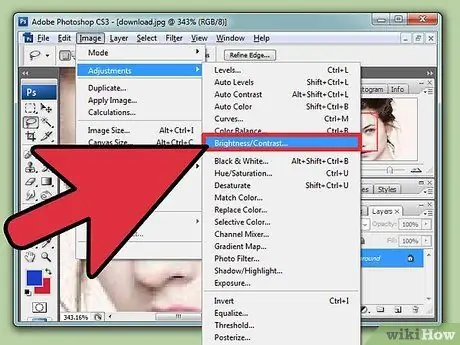
Βήμα 5. Προσαρμόστε την αντίθεση
Το τελευταίο πράγμα για να ολοκληρώσετε το έργο σας είναι να ρυθμίσετε την αντίθεση. Επιλέξτε το εργαλείο αντίθεσης από την καρτέλα επεξεργασίας φωτογραφιών στη γραμμή μενού παραπάνω και, στη συνέχεια, προσαρμόστε το ρυθμιστικό (ή αλλάξτε τον αριθμό) για να ρυθμίσετε την αντίθεση. Μικρές αλλαγές έχουν μεγάλο αντίκτυπο με αυτήν τη λειτουργία, οπότε προσέξτε να μην το παρακάνετε.
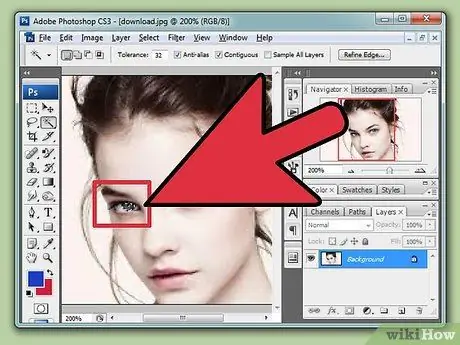
Βήμα 6. Επαναλάβετε αυτό το βήμα με το άλλο μάτι και χρησιμοποιήστε τον ίδιο αριθμό/επίπεδο με το προηγούμενο μάτι
Όταν τελειώσετε, κάντε σμίκρυνση για να βεβαιωθείτε ότι η συνολική φωτογραφία σας είναι καλύτερη και δεν φαίνεται πολύ καρτούν.
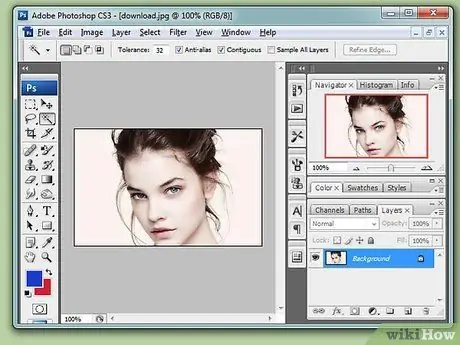
Βήμα 7. Τέλος
Μέθοδος 2 από 2: Χρήση εργαλείων Burn and Dodge
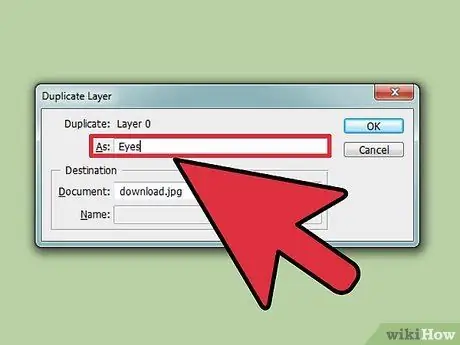
Βήμα 1. Διπλασιάστε το επίπεδο φόντου
Αυτό θα σας αποτρέψει από το να κάνετε λάθη στην αρχική φωτογραφία. Επιλέξτε το στρώμα φόντου και, στη συνέχεια, κάντε κλικ στο «Μενού επιπέδων» και κάντε κλικ στο «Διπλότυπο στρώμα». Μετονομασία στρώματος στο παράθυρο διαλόγου που εμφανίζεται ή απλώς κάντε κλικ στο κουμπί OK και το διπλό επίπεδο θα ονομάζεται Αντίγραφο φόντου. Για να διευκολύνετε την εργασία σας, μετονομάστε το επίπεδο σε "Μάτια".
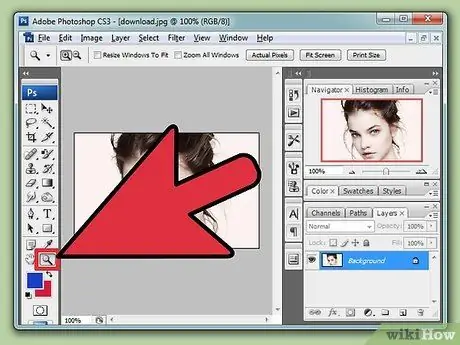
Βήμα 2. Μεγεθύνετε τα μάτια
Χρησιμοποιήστε το εργαλείο "μεγέθυνση" για μεγέθυνση σε ένα από τα μάτια.
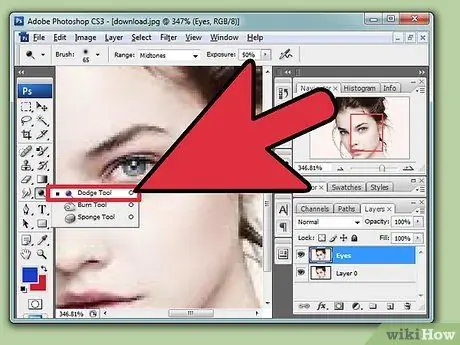
Βήμα 3. Επιλέξτε το Dodge Tool από τον πίνακα εργαλείων στα δεξιά
Το εργαλείο Dodge θα βοηθήσει τα μάτια να ξεχωρίσουν και να τα φωτίσουν διακριτικά.
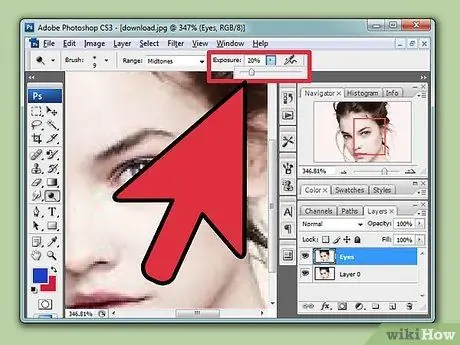
Βήμα 4. Αλλάξτε τις ρυθμίσεις του εργαλείου Dodge
Πριν το χρησιμοποιήσετε, πρέπει να δώσετε τις ρυθμίσεις στο παράθυρο διαλόγου που εμφανίζεται. Θα χρησιμοποιήσετε το πινέλο μόνο για την ίριδα (το χρωματιστό μέρος του ματιού). Ρυθμίστε τη σκληρότητα της βούρτσας στο 10 τοις εκατό, το 'εύρος' σε 'μεσαίους τόνους' και την έκθεση στο 20 τοις εκατό.
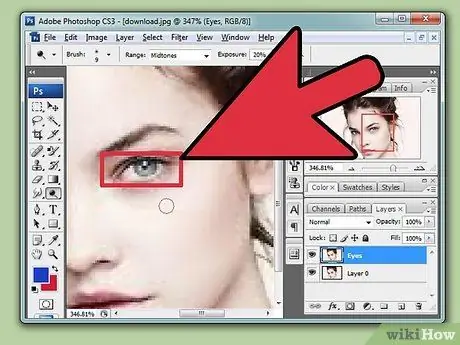
Βήμα 5. Χρησιμοποιήστε το εργαλείο αποφυγής στα μάτια
Εργαστείτε απαλά στα μάτια, κάνοντας κλικ στο χρωματιστό τμήμα της ίριδας σας με τον κέρσορα χρησιμοποιώντας το εργαλείο αποφυγής. Αποφύγετε την κόρη (το μαύρο μέρος του ματιού που διευρύνεται ή συστέλλεται ανάλογα με το φως). Παρατηρήστε ότι το εργαλείο αποφυγής κάνει τα μάτια σας πιο ελαφριά.
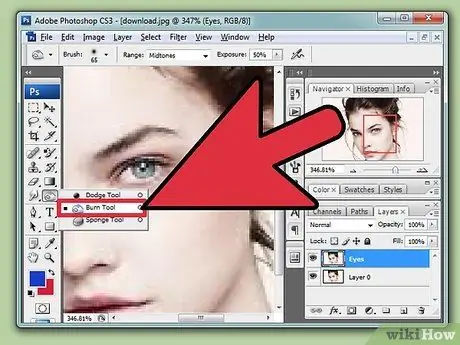
Βήμα 6. Κάντε κλικ στο εργαλείο 'Burn'
Το εργαλείο 'Burn' χρησιμοποιείται για να μαυρίσει τις άκρες ενός αντικειμένου. Κάντε δεξί κλικ στο κουμπί Dodge στον πίνακα "Εργαλεία". Θα ανοίξει ένα νέο παράθυρο με τρεις άλλες επιλογές. Αυτή τη φορά, επιλέξτε Burn. Το σύμβολο θα αλλάξει σε χέρι.
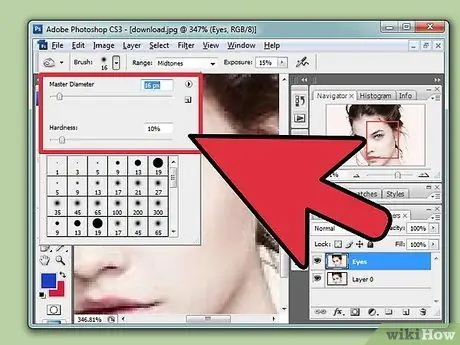
Βήμα 7. Αλλάξτε τις ρυθμίσεις του εργαλείου "εγγραφή"
Αλλάξτε το μέγεθος της βούρτσας. Το μέγεθος της βούρτσας θα εξαρτηθεί από το μέγεθος του ματιού. Ρυθμίστε τη σκληρότητα της βούρτσας στο 10 τοις εκατό, αλλάξτε το 'εύρος βούρτσας' σε 'σκιές' και την έκθεση στο 15 τοις εκατό.
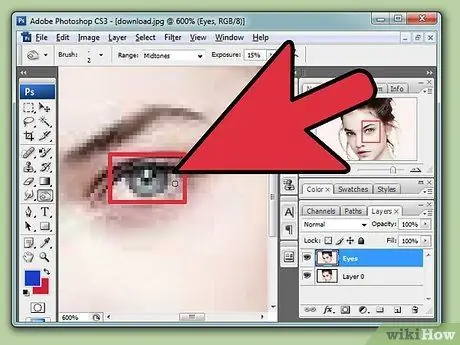
Βήμα 8. Χρησιμοποιήστε το εργαλείο «κάψιμο» στις άκρες της ίριδας
Κάντε κλικ γύρω από την περιφέρεια της κόρης και της ίριδας για να τη σκουρύνετε και να την ξεχωρίσετε. Η βούρτσα θα δημιουργήσει αυτόματα το εφέ που έχετε ορίσει.
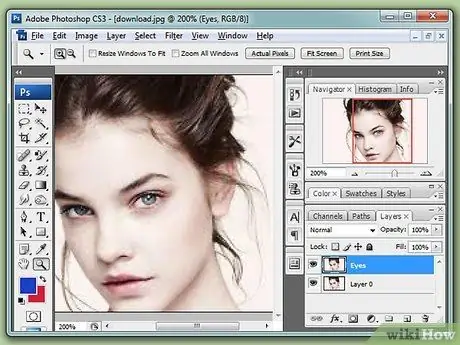
Βήμα 9. Ολοκληρώστε τη φωτογραφία σας
Επαναλάβετε αυτά τα βήματα στο δεύτερο μάτι, βεβαιωθείτε ότι ταιριάζουν και ταιριάζουν. Αφιερώστε χρόνο για να συρρικνώσετε τη φωτογραφία σας κατά καιρούς, για να βεβαιωθείτε ότι οι αλλαγές που κάνετε στη φωτογραφία δεν είναι πολύ δραστικές.






